一:下载最新版本的节点软件以及DOCKER软件进行安装,下载链接
https://node.minepi.com/ (复制到浏览器 Pi network官方下载)
二:Docker软件安装
https://download.docker.com/win/stable/Docker%20Desktop%20Installer.exe (Docker官方下载,建议使用迅雷下载)
本人测试的电脑操作系统为:Windows 10企业版 LTSC(这个版本可以在网络上下载安装)
三:如果遇到安装Docker后无法启动的情况,首先开机设置BIOS允许虚拟化
开启电脑,一直按F2进入BIOS界面为止 (有些电脑进入BIOS不一定是按F2,根据自己的电脑品牌可以百度查一下按什么进入BIOS),Configuratio > Intel Virtual Technology >设置为 Enabled,保存退出。![图片[1]-Pi network手机挖矿如何利用家用电脑搭建pi node节点详细图文教程](https://www.kt8app.com/wp-content/uploads/2021/10/pi1-1.jpg)
四:打开Pi node软件,登陆完成后,点击桌面图标Node图标进入如下界面,说明可以进行下一步操作,点击CONTINUE进入。![图片[2]-Pi network手机挖矿如何利用家用电脑搭建pi node节点详细图文教程](https://www.kt8app.com/wp-content/uploads/2021/10/pi2.png)
五:点击CONTINUE进入后,需要进行以下两部操作,INSTALL DOCKER(安装Docker),以及OPEN ROUTER PORTS (打开路由器端口)![图片[3]-Pi network手机挖矿如何利用家用电脑搭建pi node节点详细图文教程](https://www.kt8app.com/wp-content/uploads/2021/10/pi3.png)
六:安装DOCKER![图片[4]-Pi network手机挖矿如何利用家用电脑搭建pi node节点详细图文教程](https://www.kt8app.com/wp-content/uploads/2021/10/pi4-1.jpg)
下载后直接双击图标安装完即可,不用管,也不用做任何配置,按默认的流程安装完成,也不用去注册Docker。(如果下次打开电脑时,DOCKER未运行,手工打开运行即可)
七:打开路由器端口
打开路由器端口有两个非常重要的步骤,缺一不可;
步骤一、打开防火墙端口找到控制面板》系统和安全》Windows Defender防火墙》高级设置》入站规则》新建规则》端口》TCP》特定本机端口31400-31409》允许连接》全选》输入名称》完成![图片[5]-Pi network手机挖矿如何利用家用电脑搭建pi node节点详细图文教程](https://www.kt8app.com/wp-content/uploads/2021/10/pi5-1.jpg)
![图片[5]-Pi network手机挖矿如何利用家用电脑搭建pi node节点详细图文教程](https://www.kt8app.com/wp-content/uploads/2021/10/pi6.png)
![图片[6]-Pi network手机挖矿如何利用家用电脑搭建pi node节点详细图文教程](https://www.kt8app.com/wp-content/uploads/2021/10/pi7-1.png)
![图片[7]-Pi network手机挖矿如何利用家用电脑搭建pi node节点详细图文教程](https://www.kt8app.com/wp-content/uploads/2021/10/pi8.png)
![图片[8]-Pi network手机挖矿如何利用家用电脑搭建pi node节点详细图文教程](https://www.kt8app.com/wp-content/uploads/2021/10/pi9.png)
![图片[9]-Pi network手机挖矿如何利用家用电脑搭建pi node节点详细图文教程](https://www.kt8app.com/wp-content/uploads/2021/10/pi10.png)
![图片[10]-Pi network手机挖矿如何利用家用电脑搭建pi node节点详细图文教程](https://www.kt8app.com/wp-content/uploads/2021/10/pi11.png)
![图片[11]-Pi network手机挖矿如何利用家用电脑搭建pi node节点详细图文教程](https://www.kt8app.com/wp-content/uploads/2021/10/pi12.png)
![图片[12]-Pi network手机挖矿如何利用家用电脑搭建pi node节点详细图文教程](https://www.kt8app.com/wp-content/uploads/2021/10/pi13.png)
![图片[13]-Pi network手机挖矿如何利用家用电脑搭建pi node节点详细图文教程](https://www.kt8app.com/wp-content/uploads/2021/10/pi14.png)
步骤二,打开路由器端口(以华为路由器为例)
找到华为路由器的地址,一般为
192.168.3.1
192.168.2.1
192.168.1.1
输入管理员密码,如果忘记了密码,可以恢复出厂设置,但是一定要记得自己的宽带账号和密码,万一弄丢就麻烦了。![图片[14]-Pi network手机挖矿如何利用家用电脑搭建pi node节点详细图文教程](https://www.kt8app.com/wp-content/uploads/2021/10/pi15-1.png)
登陆后,点击更多功能,然后点击安全设置,在点击NAT服务,就可以添加端口映射了!![图片[15]-Pi network手机挖矿如何利用家用电脑搭建pi node节点详细图文教程](https://www.kt8app.com/wp-content/uploads/2021/10/pi16.png)
![图片[16]-Pi network手机挖矿如何利用家用电脑搭建pi node节点详细图文教程](https://www.kt8app.com/wp-content/uploads/2021/10/pi17.png)
按照图示方法,添加规则,外部端口和内部端口都填写 31400-31409 一直添加完所有端口
IP地址填写你家用电脑上面的内网IP地址(一般为192.168.x.x格式),协议选ALL即可。
截止目前,所有的配置都已经完成。
如果点击CHECK NOW进行检查,此时发现如下图所示的情形,则说明未成功:![图片[17]-Pi network手机挖矿如何利用家用电脑搭建pi node节点详细图文教程](https://www.kt8app.com/wp-content/uploads/2021/10/pi18.png)
未成功的主要原因,非常大的可能是因为运营商的未给你分配公网IP地址。
那么如何查看是否是公网IP呢?
首先在路由器上查看自己的IP地址,这个IP地址是路由器从运营商那里获取的,然后在百度里面查询 IP,看看是不是一致的,如果是 一致的,那么就是公网IP。
如果发现不是公网IP,那么怎么办呢?
移动拨打10086
电信拨打10000
联通拨打10010
告诉客服,说需要申请公网IP
如果公网IP申请下来,再打开Pi node软件,点击CHECK NOW图标,就可以看到如下图所示,所有的端口后面都是OPEN 状态。![图片[18]-Pi network手机挖矿如何利用家用电脑搭建pi node节点详细图文教程](https://www.kt8app.com/wp-content/uploads/2021/10/pi19.png)
![图片[19]-Pi network手机挖矿如何利用家用电脑搭建pi node节点详细图文教程](https://www.kt8app.com/wp-content/uploads/2021/10/pi20.png)
Pi node搭建节点教程到此结束!
© 版权声明
文章版权归作者所有,未经允许请勿转载。
THE END
喜欢就支持一下吧

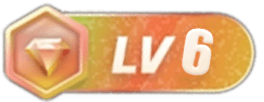

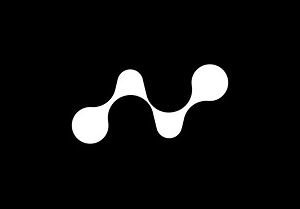






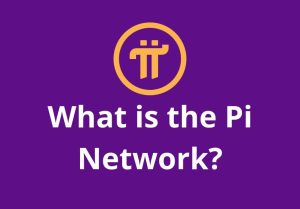

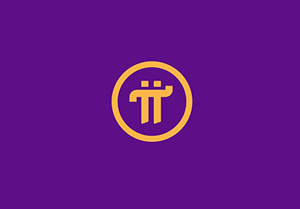

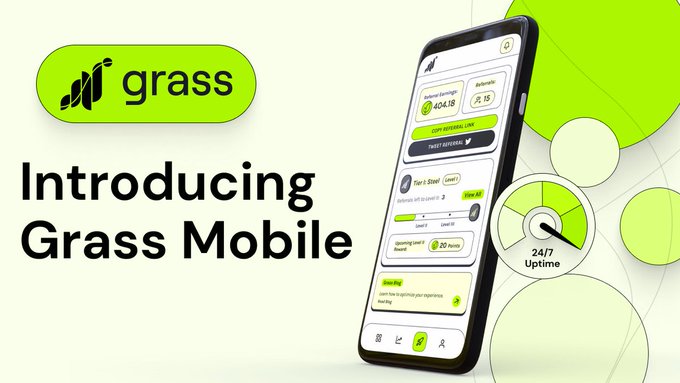


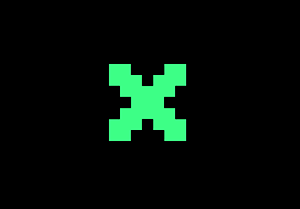
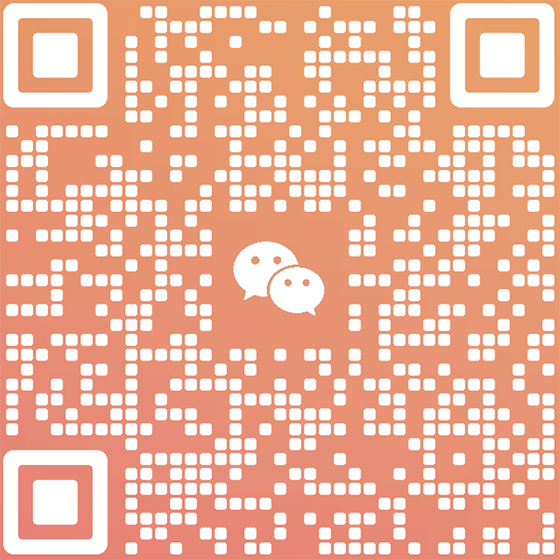
暂无评论内容